Wenn Sie schon immer wichtige Textnachrichten auf Ihrem iPhone schützen wollten, sind Sie nicht allein. Texte können wichtige Informationen enthalten, sei es für rechtliche Dokumentationen, Arbeitszwecke oder persönliche Aufzeichnungen. Die Konvertierung dieser Nachrichten in ein PDF-Format erleichtert den Zugriff, die Speicherung und den Schutz vor Datenverlust. Zu diesem Zweck stellen wir in diesem Handbuch drei effektive Methoden vor, die Ihnen beim Exportieren von Textnachrichten von einem iPhone in PDF helfen.
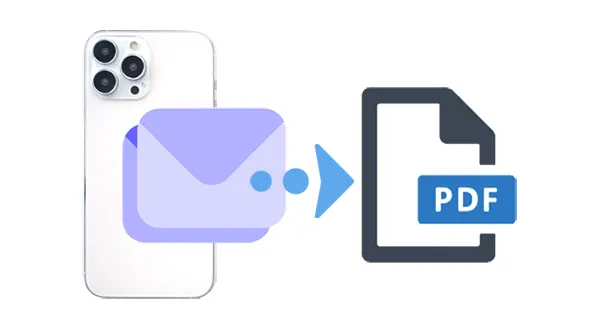
- Teil 1: So exportieren Sie Textnachrichten vom iPhone über den iReaShare iPhone Manager in PDF
- Teil 2: So speichern Sie Textnachrichten mit iCloud auf dem Mac als PDF
- Teil 3: So exportieren Sie Textnachrichten vom iPhone über Screenshots in PDF
- Teil 4: FAQs zum Exportieren von Textnachrichten vom iPhone in PDF
Teil 1: So exportieren Sie Textnachrichten vom iPhone über den iReaShare iPhone Manager in PDF
Die Entscheidung für ein spezielles und zuverlässiges Tool stellt oft den effizientesten Ansatz für diese Aufgabe dar. Die iReaShare iPhone Manager- Funktion zeichnet sich in dieser Hinsicht aus und bietet eine Reihe umfassender Funktionalitäten. Sie können Ihre Textnachrichten von Ihrem iPhone auf Ihren Computer exportieren und die Nachrichten problemlos als PDF-Datei speichern.
Hauptfunktionen des iReaShare iPhone Managers:
* Speichern Sie Ihre iPhone-SMS als lesbare Datei auf Ihrem Computer.
* Ermöglicht Ihnen die einfache Konvertierung aller Ihrer Nachrichten in eine PDF-Datei.
* Ermöglicht Ihnen, iPhone-Nachrichten anzuzeigen und auszuwählen, bevor Sie sie exportieren.
* Übertragen Sie Fotos , Videos, Musik, Kontakte und mehr von einem iPhone auf einen Computer.
* Importieren Sie Kontakte , Lesezeichen, Kalender, E-Books und mehr von einem Computer auf ein iOS-Gerät.
* Unterstützt die meisten iOS-Geräte, einschließlich des neuesten iPhone 16 und iPad Air, iPad mini usw.
Laden Sie den iReaShare iPhone Manager herunter.
Für Windows herunterladen Für Mac herunterladen
So exportieren Sie Textnachrichten von einem iPhone in PDF:
Schritt 1: Schließen Sie Ihr iPhone über USB an den Computer an und stellen Sie sicher, dass Ihr iPhone Ihrem Computer vertraut, wenn Sie dazu aufgefordert werden.
Schritt 2: Installieren und starten Sie den iReaShare iPhone Manager auf Ihrem Computer. Dann erkennt es Ihr iOS-Gerät schnell.

Schritt 3: Wählen Sie „ Nachrichten “ und wählen Sie die gewünschten Textnachrichten aus. Klicken Sie dann auf „ Exportieren “ und wählen Sie die Option „ HTML “.

Schritt 4: Öffnen Sie die HTML-Datei mit Ihrem Browser und wählen Sie dann „ Als PDF speichern “ neben der Option „ Ziel “ aus. Klicken Sie abschließend auf „ Speichern “. Alle Nachrichten werden als PDF gespeichert.
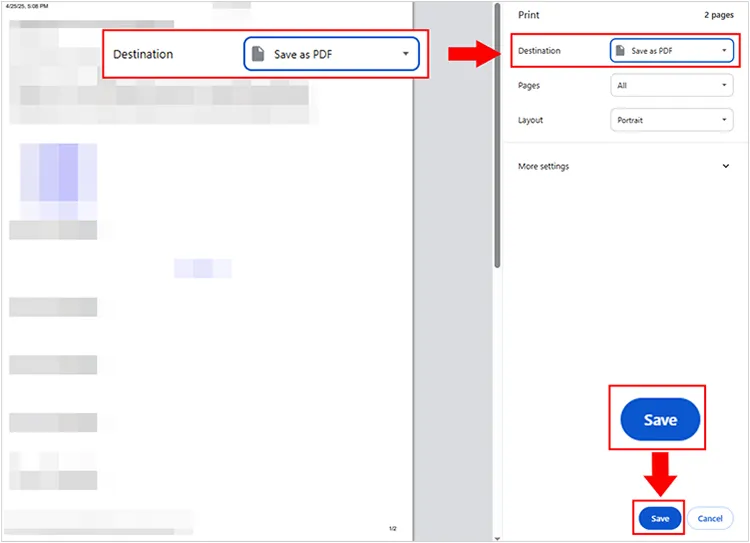
Bei Bedarf können Sie Ihre iPhone-Nachrichten ganz einfach ausdrucken .
Teil 2: So speichern Sie Textnachrichten mit iCloud auf dem Mac als PDF
Für Mac-Benutzer, die lieber beim nativen Ökosystem von Apple bleiben möchten, ist das Speichern von Textnachrichten direkt aus der iMessages-App auf dem Mac über iCloud eine hervorragende Option. Diese Methode funktioniert besonders gut, wenn Sie auf Software von Drittanbietern verzichten und die Dinge einfach halten möchten.
So konvertieren Sie Textnachrichten auf dem Mac in PDF:
Schritt 1: Gehen Sie zu Einstellungen > „ [Ihr Name] “ > „ iCloud “ und stellen Sie sicher, dass der Schalter „ Nachrichten “ aktiviert ist. Dadurch wird sichergestellt, dass Ihre Textnachrichten mit iCloud synchronisiert werden und auf Ihrem Mac zugänglich sind.
Schritt 2: Öffnen Sie auf Ihrem Mac die Nachrichten -App. Stellen Sie sicher, dass Sie mit derselben Apple-ID angemeldet sind, die Sie auf Ihrem iPhone verwenden, und warten Sie, bis Ihre Nachrichten synchronisiert sind.
Schritt 3: Sobald Ihre Nachrichten synchronisiert sind, suchen und öffnen Sie die Konversation, die Sie exportieren möchten. Scrollen Sie durch den Chatverlauf, um sicherzustellen, dass alle Nachrichten, die Sie speichern möchten, sichtbar sind.
Schritt 4: Klicken Sie in der Menüleiste auf „ Datei “ und wählen Sie „ Drucken “. Klicken Sie im Druckdialog unten links auf die Schaltfläche „ PDF “ und wählen Sie „ Als PDF speichern “. Sie können das Gespräch nun als PDF an Ihrem gewünschten Ort speichern.
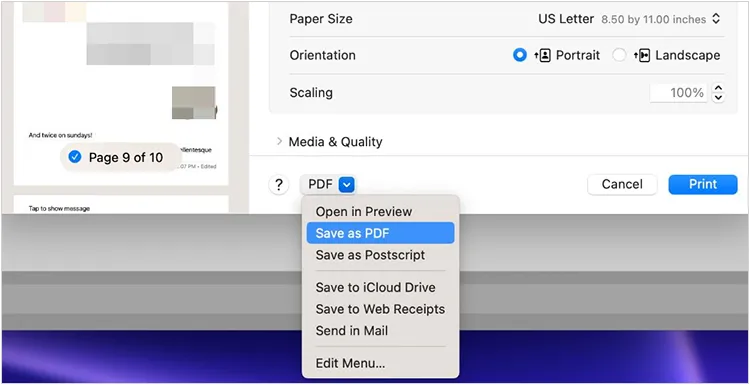
Teil 3: So exportieren Sie Textnachrichten vom iPhone über Screenshots in PDF
Das Erstellen von Screenshots ist eine grundlegende Methode zum Speichern Ihrer iPhone-Nachrichten. Auch wenn sie möglicherweise nicht so effizient ist wie andere Methoden, kann sie für kurze Gespräche oder bestimmte Abschnitte eines längeren Chats dennoch effektiv sein.
So geht's:
Schritt 1: Öffnen Sie auf Ihrem iPhone die Nachrichten -App und navigieren Sie zu der Konversation, die Sie speichern möchten. Scrollen Sie zum Anfang des Abschnitts, den Sie erfassen möchten.
Schritt 2: Um einen Screenshot zu machen, drücken Sie gleichzeitig die „ Seiten “-Taste und die „ Lauter “-Taste. In der unteren linken Ecke wird kurz eine Miniaturansicht des Screenshots angezeigt.
Schritt 3: Scrollen Sie weiter durch die Konversation und machen Sie Screenshots aller Teile, die Sie in Ihr PDF aufnehmen möchten.
Schritt 4: Sobald Sie alle erforderlichen Screenshots aufgenommen haben, öffnen Sie die Fotos- App auf Ihrem iPhone. Suchen Sie als Nächstes alle Screenshots, die Sie gerade von Ihrer SMS-Konversation gemacht haben, und wählen Sie sie aus.
Schritt 5: Tippen Sie unten links auf das Symbol „ Teilen “ (normalerweise ein Quadrat mit einem Aufwärtspfeil). Scrollen Sie durch die Freigabeoptionen und tippen Sie auf „ Drucken “.
Schritt 6: Wählen Sie im Druckdialog die Option „ Als PDF speichern “. Ihre Screenshots werden in einer einzigen PDF-Datei zusammengestellt, die Sie dann speichern oder teilen können.
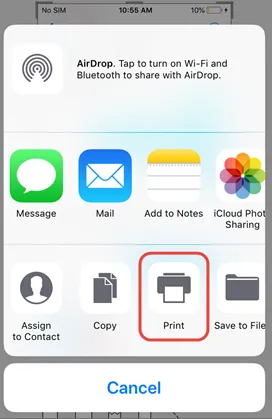
Teil 4: FAQs zum Exportieren von Textnachrichten vom iPhone in PDF
F1: Muss ich mein iPhone jailbreaken, um Textnachrichten zu exportieren?
Nein, Sie müssen Ihr iPhone nicht jailbreaken, um Textnachrichten zu exportieren. Die meisten Apps und Tools von Drittanbietern funktionieren mit dem Standard-iPhone-Setup und erfordern keinen Jailbreak.
F2: Kann ich die Textnachrichten bearbeiten, nachdem ich sie als PDF exportiert habe?
Nach dem Export in eine PDF-Datei ist der Text im Allgemeinen statisch, Sie können jedoch mit einem PDF-Editor kleinere Änderungen vornehmen (z. B. Hervorheben, Kommentieren oder Schwärzen von Informationen). Sie können den ursprünglichen Textinhalt jedoch nicht ändern, ohne hierfür eine spezielle Software zu verwenden.
Abschluss
Für den Export von Textnachrichten von Ihrem iPhone in PDF stehen mehrere Methoden zur Verfügung, jede mit ihren eigenen Vor- und Nachteilen. Die Auswahl der am besten geeigneten Option hängt von Ihren spezifischen Anforderungen und der Komplexität Ihrer Anforderungen ab. Die iReaShare iPhone Manager- Funktion zeichnet sich jedoch durch ihre Vielseitigkeit und Zuverlässigkeit aus. Damit können Sie alle Ihre Nachrichten ganz einfach als zugängliche Datei auf Ihrem Computer exportieren und die Datei dann mit einem Browser in PDF konvertieren, was eine der einfachsten Möglichkeiten ist.
Für Windows herunterladen Für Mac herunterladen
Verwandte Artikel
Sichern Sie das iPhone ganz einfach auf einer externen Festplatte (4 bewährte Methoden)
So löschen Sie alle Kontakte auf dem iPhone mit 4 vertrauenswürdigen Methoden
So erhalten Sie Fotos vom iPhone: 5 effektive Lösungen im Jahr 2025





























































